A.5 操作 - 第三方映像
您可以为当前分发包的“预引导”操作添加新的“第三方映像”操作,也可以编辑现有的第三方映像,具体视访问的对话框而定。
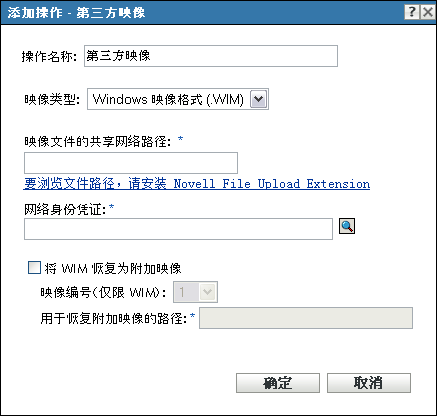
A.5.1 添加第三方映像
-
在字段中指定映像名称。
-
在下拉列表中,选择要在分发包中使用的映像类型。可用选项为 和 。
-
在字段中,指定要在其中保存 .wim 或 .gho 文件的共享网络路径。目录必须是 Windows 共享或 Linux Samba/CIFS 共享。
如果该设备上尚未安装 Novell 文件上载扩展,则必须先安装然后才能浏览并上载文件。
-
在字段中,单击
 浏览并选择用于访问包含 .wim 或 .gho 文件的共享网络路径。
浏览并选择用于访问包含 .wim 或 .gho 文件的共享网络路径。
-
如果要将 WIM 分发包当作附加映像来使用,请选择选项,并配置以下选项:
-
映像编号(仅限 WIM): 选择要恢复的映像的索引号
-
用于恢复附加映像的路径: 指定要在设备上恢复附加映像的位置。
-
-
单击创建新的“第三方映像”操作。
A.5.2 编辑第三方映像
-
在字段中,按需要编辑现有的名称。
-
在下拉列表中,选择要在分发包中使用的映像类型。
-
在字段中,指定要在其中保存 .wim 或 .gho 文件的共享网络路径。目录必须是 Windows 共享或 Linux Samba/CIFS 共享。
-
在字段中,单击
 浏览并选择用于访问包含 .wim 或 .gho 文件的共享网络路径。
浏览并选择用于访问包含 .wim 或 .gho 文件的共享网络路径。
-
如果要将 WIM 分发包当作附加映像来使用,请选择选项,并配置以下选项:
-
映像编号(仅限 WIM): 选择要恢复的映像的索引号
-
用于恢复附加映像的路径: 指定要在设备上恢复附加映像的位置。
-
-
单击保存更改。